В последнее время все больше людей работают в Excel с планшетных компьютеров и прочих устройств с сенсорным экраном. Это доставляет определенные неудобства, поскольку стандартный интерфейс Excel рассчитан в большей степени на работу с персональным компьютером. К счастью в Excel 2013 встроен инструмент, который с легкостью позволяет решить эту проблему.
Если Вы работаете в Excel на устройстве с сенсорным экраном, Вы можете запустить Режим сенсорного управления, чтобы создать больше свободного пространства на Ленте, упрощая запуск команд пальцами.
- Щелкните стрелку справа от Панели быстрого доступа и из раскрывающегося меню выберите пункт Режим сенсорного управления или мыши.
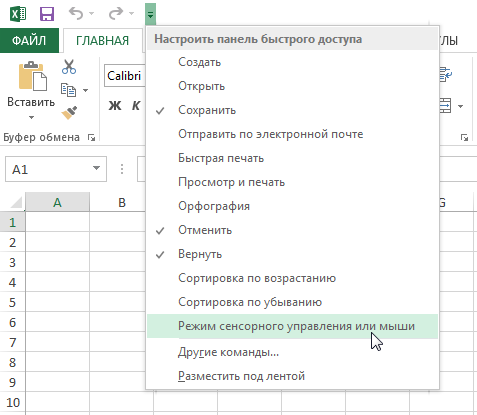
- Команда Режим сенсорного управления или мыши появится на Панели быстрого доступа.
- В раскрывающемся меню команды выберите пункт Сенсорное управление.
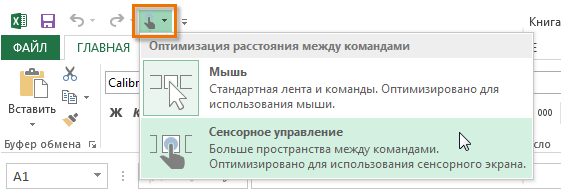
- Лента переключится в режим сенсорного управления, а размер иконок и расстояние между ними увеличится.
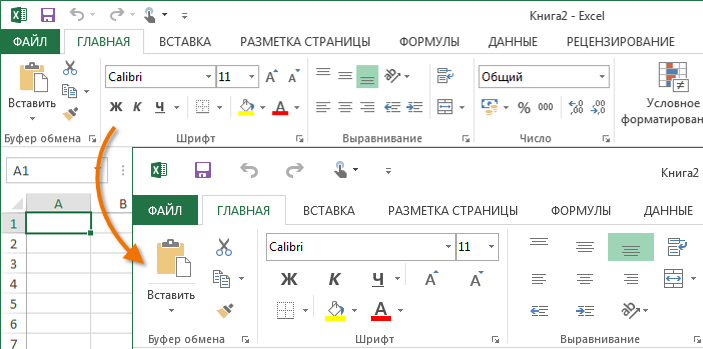
Чтобы отключить Режим сенсорного управления, щелкните команду Режим сенсорного управления или мыши и из раскрывающегося меню выберите пункт Мышь.
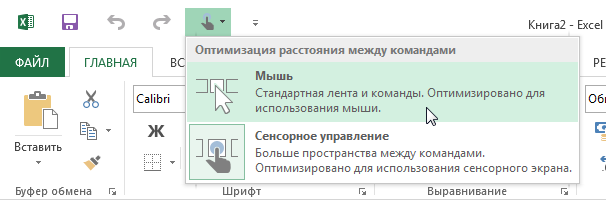
Оцените качество статьи. Нам важно ваше мнение:















